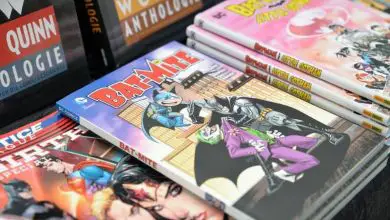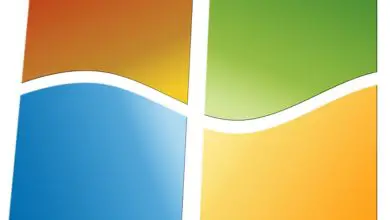Come modificare facilmente il nome della rete locale del mio PC Windows 10?

Come modificare facilmente il nome della rete locale del mio PC Windows 10?
Alcuni utenti hanno più connessioni di rete e desiderano rinominarle da Windows 10. Tuttavia, questo sistema non dispone di una configurazione che faciliti questo compito, motivo per cui è necessario seguire una procedura particolare.
Successivamente, ti spieghiamo come modificare il nome della rete locale del tuo PC Windows 10 in modo semplice e veloce.
Che cos’è una rete locale?
Una rete locale è un insieme di computer e dispositivi interconnessi per condividere una linea di comunicazione con un server.
A cosa serve una rete locale?
Una rete locale consente a più dispositivi di condividere informazioni, risorse, programmi, cartelle e componenti come la stampante. Una rete locale, invece, può essere utile per due o più utenti dopo aver attivato la connessione via Ethernet.
È la rete per eccellenza per la condivisione di file e cartelle sulla Rete Windows 10, per questo motivo è fondamentale conoscere aspetti relativi alla sua configurazione e personalizzazione.

Come funziona una rete locale?
Una rete locale si connette a Internet ed è protetta da attacchi esterni tramite un firewall. Successivamente, passa ai server che forniscono sicurezza interna alla rete e si collegano con l’esterno. Questi comunicano tramite workstation e tramite l’uso di un hub o uno switch.
È importante sottolineare che i client sulla rete sono stazioni che eseguono sistemi operativi. La rete locale può anche avere una stampante di rete e altri componenti, oltre al software necessario per il suo funzionamento. Inoltre, puoi aggiungere dispositivi wireless e altri elementi.
Se vuoi saperne di più, abbiamo una guida in cui parliamo di cosa sono le reti locali e come funzionano, in modo da comprendere appieno questo importante tipo di rete.
Procedura per rinominare una rete locale in Windows 10
Quando ci si connette a Internet via cavo, Windows crea una rete locale che è possibile configurare dalle impostazioni Ethernet presenti nella pagina di configurazione del sistema.
Nella sezione «Connessioni di rete» vedrai il nome dell’adattatore e il nome della rete locale. Per modificare il nome della rete locale in Windows 10 è necessario accedere all’editor del registro ed effettuare la modifica richiesta.
D’altra parte, se quello che vuoi è configurare correttamente una rete wireless, puoi visitare il link precedente in cui ti mostriamo tutto questo processo. Continuiamo con la guida per rinominare la Rete Lan.
Entra nell’editor del registro di Windows 10
Per prima cosa, devi andare nel menu di avvio e nella finestra « Esegui « digitare regedit. Windows ti mostrerà una nuova finestra con un pannello sulla destra che specifica il contenuto di ciascuna delle cartelle che compongono il sistema operativo.
Vai al percorso del profilo di rete
Individua la cartella «HKEY_LOCAL_MACHINE», quindi «SOFTWARE». Lì troverai la directory «Microsoft» dove puoi selezionare «Windows NT» e poi «Versione corrente». Infine, vai alla cartella «Elenco reti» e poi a «Profili».
Identifica la tua rete locale
Per identificare la rete locale di cui dispone il tuo computer, devi visualizzare il pannello a destra e il nome che accompagna la chiave ProfileName. Assicurati che il nome corrisponda alla tua rete locale.
Rinomina PC di rete locale Windows 10
Una volta individuato il profilo della tua rete locale, devi fare clic con il pulsante destro del mouse su «NomeProfilo» che si trova nel pannello di destra. Quindi, seleziona l’opzione «Modifica».
Immediatamente, vedrai una finestra e una casella di testo con il nome corrente della rete che puoi modificare a tuo piacimento. Infine, fai clic sul pulsante accetta e chiudi l’editor del registro, in questo modo avrai completato il processo.
Una volta che la rete è completamente configurata, puoi usarla per qualsiasi tipo di azione. Detto questo, è conveniente misurare la velocità di trasferimento della rete locale con JPerf o altri programmi o strumenti, ma ciò sarà necessario solo a livello professionale.